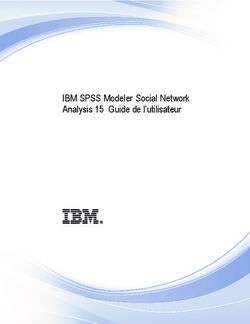BRESSER STATION METEO WSX1001 - MANUEL D'UTILISATION - Darty
←
→
Transcription du contenu de la page
Si votre navigateur ne rend pas la page correctement, lisez s'il vous plaît le contenu de la page ci-dessous
BRESSER
STATION METEO
WSX1001
MANUEL D'UTILISATION
PROLINE
REFRIGERATEUR
BRF40
Besoin d'aide ? Rendez-vous sur https://sav.darty.comWeather station • Stazione meteo • Wetterstation • Station météo • Estación meteorológica 5-in-1 WiFi Professional Weather Station Art.No.: WSX1001 EN INSTRUCTION MANUAL................ 2 IT ISTRUZIONI PER L’USO................34 DE BEDIENUNGSANLEITUNG.............68 FR MODE D'EMPLOI........................ 102 ES MANUAL DE INSTRUCCIONES.... 136
FR MODE D'EMPLOI
A PROPOS DE CE MODE D’EMPLOI
Ce mode d’emploi fait partie intégrante de l’appareil.
Veuillez lire les consignes de sécurité et le mode d’emploi attentivement avant utilisation.
Conservez ce mode d’emploi pour consultation ultérieure. Lorsque l’appareil est vendu ou donné à un tiers,
le mode d’emploi doit être fourni au nouveau propriétaire/utilisateur du produit.
Ce symbole représente un avertissement. Pour garantir une utilisation en toute sécurité, respectez
toujours les instructions décrites dans cette documentation.
Ce symbole est suivi d'un conseil d'utilisation.
AVERTISSEMENTS - GÉNÉRALITÉS
• Risque d’électrocution — Cet appareil contient des composants électroniques qui fonctionnent via une
alimentation électrique (bloc secteur et/ou piles). Les enfants ne peuvent utiliser cet appareil que sous
la surveillance d’un adulte. N’utilisez l’appareil que de la façon décrite dans le manuel, autrement vous
encourez le risque de subir une électrocution.
• Risque de suffocation — Les enfants ne peuvent utiliser cet appareil que sous la surveillance d’un
adulte. Veuillez conserver le matériel d’emballage, tel que les sacs en plastiques et les élastiques, hors
de portée des enfants, car ces matériaux présentent un risque de suffocation.
• Risque de brûlure chimique — Gardez les piles hors de portée des enfants ! Veuillez à insérer les
piles correctement. Des piles qui fuient peuvent entraîner des brûlures chimiques. Evitez le contact entre
l’acide des piles et la peau, les yeux et les muqueuses. En cas de contact, rincez immédiatement la partie
touchée avec beaucoup d’eau et contactez un médecin.
• Risque d’incendie/explosion — N’exposez pas l’appareil à des températures élevées. Utilisez
uniquement les piles recommandées. Ne court-circuitez pas l’appareil ou les piles et ne les jetez pas au
feu. Une chaleur excessive ou une manipulation inappropriée peut entraîner un court-circuit, un incendie
ou une explosion.
• Ne démontez pas l’appareil. En cas de dysfonctionnement, contactez votre revendeur. Le revendeur
prendra contact avec le service technique et enverra l’appareil pour réparation le cas échéant.
• Utilisez uniquement les piles recommandées. Veuillez toujours remplacer des piles faibles ou usagées
par un jeu complet de piles neuves pleinement chargées. N’utilisez pas des piles de marques ou de
capacités différentes. Les piles doivent être retirées de l’appareil si celui-ci n’est pas utilisé pendant une
période prolongée.
CONTENU DE LA LIVRAISON
Station de base, 5-in-1 Capteur extérieur, Adaptateur AC/DC (5V), mode d’emploi
AVANT L’UTILISATION
• Nous vous recommandons d’utiliser des piles alcalines. Si la température passe fréquemment en-
dessous de 0°C (32°F), nous vous recommandons d’utiliser des piles au lithium.
• Evitez d’utiliser des piles rechargeables. (Les piles rechargeables ne peuvent pas satisfaire aux
spécifications d’alimentation requises.)
• Insérez les piles avant la première utilisation en respectant la polarité dans le compartiment des piles.
Connectez l'adaptateur AC/DC à la station de base et insérez 1 pile CR2032 comme alimentation de
secours. 3 piles AA sont nécessaires pour le Multisensor.
84TABLE DES MATIÈRES FR
A PROPOS DE CE MODE D’EMPLOI . . . . . . . . . . . . . . . . . . . . . . . . . . . . . . . . . . . . . . . . . . 96
AVERTISSEMENTS - GÉNÉRALITÉS. . . . . . . . . . . . . . . . . . . . . . . . . . . . . . . . . . . . . . . . . . 96
CONTENU DE LA LIVRAISON. . . . . . . . . . . . . . . . . . . . . . . . . . . . . . . . . . . . . . . . . . . . . . 96
AVANT L’UTILISATION . . . . . . . . . . . . . . . . . . . . . . . . . . . . . . . . . . . . . . . . . . . . . . . . . . 96
INTRODUCTION. . . . . . . . . . . . . . . . . . . . . . . . . . . . . . . . . . . . . . . . . . . . . . . . . . . . . . 98
VUE D’ENSEMBLE . . . . . . . . . . . . . . . . . . . . . . . . . . . . . . . . . . . . . . . . . . . . . . . . . . . . 98
CONSOLE. . . . . . . . . . . . . . . . . . . . . . . . . . . . . . . . . . . . . . . . . . . . . . . . . . . . . . . 98
LCD DISPLAY . . . . . . . . . . . . . . . . . . . . . . . . . . . . . . . . . . . . . . . . . . . . . . . . . . . . . 99
CAPTEUR 5-EN-1 SANS FIL. . . . . . . . . . . . . . . . . . . . . . . . . . . . . . . . . . . . . . . . . . . . . 99
INSTALLATION ET CONFIGURATION. . . . . . . . . . . . . . . . . . . . . . . . . . . . . . . . . . . . . . . . . 100
INSTALLATION DU CAPTEUR 7-EN-1 SANS FIL. . . . . . . . . . . . . . . . . . . . . . . . . . . . . . . . . 100
INSTALLATION DE LA CONSOLE. . . . . . . . . . . . . . . . . . . . . . . . . . . . . . . . . . . . . . . . . 102
JUMELAGE SANS FIL D'UN CAPTEUR ET D'UNE CONSOLE 5-IN-1 . . . . . . . . . . . . . . . . . . . . . 103
SYNCHRONISATION DE CAPTEUR(S) SANS FIL SUPPLEMENTAIRE(S) (OPTIONNEL) . . . . . . . . . . 103
CRÉATION D’UN COMPTE SUR LE SERVEUR MÉTÉO ET CONFIGURATION DE LA CONNEXION WIFI. . . 103
CRÉATION D’UN COMPTE WEATHER UNDERGROUND. . . . . . . . . . . . . . . . . . . . . . . . . . . . 103
CRÉATION D’UN COMPTE WEATHERCLOUD. . . . . . . . . . . . . . . . . . . . . . . . . . . . . . . . . . 105
CONFIGURATION DE LA CONNEXION WIFI. . . . . . . . . . . . . . . . . . . . . . . . . . . . . . . . . . . 106
CONFIGURATION DE LA CONNEXION AU SERVEUR MÉTÉO . . . . . . . . . . . . . . . . . . . . . . . . 107
PARAMETRES AVANCÉS DANS L’INTERFACE WEB . . . . . . . . . . . . . . . . . . . . . . . . . . . . . . 108
VISUALISATION DE VOS DONNÉES METEO DANS WUNDERGROUND. . . . . . . . . . . . . . . . . . . 109
VISUALISATION DE VOS DONNÉES METEO DANS WEATHERCLOUD . . . . . . . . . . . . . . . . . . . 109
MISE A JOUR DU FIRMWARE. . . . . . . . . . . . . . . . . . . . . . . . . . . . . . . . . . . . . . . . . . . 110
AUTRES PARAMETRES ET FONCTIONS DE LA CONSOLE . . . . . . . . . . . . . . . . . . . . . . . . . . . . . 111
REGLAGE MANUEL DE L’HORLOGE. . . . . . . . . . . . . . . . . . . . . . . . . . . . . . . . . . . . . . . 111
PHASE DE LA LUNE . . . . . . . . . . . . . . . . . . . . . . . . . . . . . . . . . . . . . . . . . . . . . . . . . 112
ORIENTATION DU CAPTEUR 5-EN-1 SANS FIL VERS LE SUD . . . . . . . . . . . . . . . . . . . . . . . . . 112
RÉGLAGE DE L’HEURE DE L’ALARME. . . . . . . . . . . . . . . . . . . . . . . . . . . . . . . . . . . . . . 112
ACTIVATION DE L’ALARME ET DE LA FONCTION DE PRE-ALARME DE TEMPERATURE . . . . . . . . . 113
FONCTION TEMPÉRATURE / HUMIDITÉ & TENDANCE . . . . . . . . . . . . . . . . . . . . . . . . . . . . . 113
INDICATEUR DE CONFORT. . . . . . . . . . . . . . . . . . . . . . . . . . . . . . . . . . . . . . . . . . . . 113
RECEPTION DU SIGNAL DU CAPTEUR SANS FIL. . . . . . . . . . . . . . . . . . . . . . . . . . . . . . . . 114
VENT. . . . . . . . . . . . . . . . . . . . . . . . . . . . . . . . . . . . . . . . . . . . . . . . . . . . . . . . . 114
INDICE MÉTÉO . . . . . . . . . . . . . . . . . . . . . . . . . . . . . . . . . . . . . . . . . . . . . . . . . . . 115
PRÉVISIONS MÉTÉO. . . . . . . . . . . . . . . . . . . . . . . . . . . . . . . . . . . . . . . . . . . . . . . . 115
PRESSION BAROMÉTRIQUE . . . . . . . . . . . . . . . . . . . . . . . . . . . . . . . . . . . . . . . . . . . 116
PRECIPITATIONS. . . . . . . . . . . . . . . . . . . . . . . . . . . . . . . . . . . . . . . . . . . . . . . . . . 116
ENREGISTREMENT DES DONNÉES MAX / MIN . . . . . . . . . . . . . . . . . . . . . . . . . . . . . . . . . 117
HISTORIQUE DES DONNEES DES DERNIERES 24 HEURES. . . . . . . . . . . . . . . . . . . . . . . . . 117
REGLAGE DE L’ALERTE METEO . . . . . . . . . . . . . . . . . . . . . . . . . . . . . . . . . . . . . . . . . 117
RETROECLAIRAGE . . . . . . . . . . . . . . . . . . . . . . . . . . . . . . . . . . . . . . . . . . . . . . . . . 118
MAINTENANCE . . . . . . . . . . . . . . . . . . . . . . . . . . . . . . . . . . . . . . . . . . . . . . . . . . . . . . 119
REMPLACEMENT DES PILES. . . . . . . . . . . . . . . . . . . . . . . . . . . . . . . . . . . . . . . . . . . 119
NETTOYAGE DU COLLECTEUR D’EAU DE PLUIE . . . . . . . . . . . . . . . . . . . . . . . . . . . . . . . 119
NETTOYAGE DU CAPTEUR HYGRO-THERMO . . . . . . . . . . . . . . . . . . . . . . . . . . . . . . . . . 119
MISES EN GARDE. . . . . . . . . . . . . . . . . . . . . . . . . . . . . . . . . . . . . . . . . . . . . . . . . . . . 119
SPÉCIFICATIONS . . . . . . . . . . . . . . . . . . . . . . . . . . . . . . . . . . . . . . . . . . . . . . . . . . . . 119
CONSOLE. . . . . . . . . . . . . . . . . . . . . . . . . . . . . . . . . . . . . . . . . . . . . . . . . . . . . . 119
CAPTEUR 5-EN-1 SANS FIL. . . . . . . . . . . . . . . . . . . . . . . . . . . . . . . . . . . . . . . . . . . . 122
DÉCLARATION DE CONFORMITÉ CE. . . . . . . . . . . . . . . . . . . . . . . . . . . . . . . . . . . . . . . . . 122
REMARQUES SUR LE NETTOYAGE. . . . . . . . . . . . . . . . . . . . . . . . . . . . . . . . . . . . . . . . . . 122
ÉLIMINATION . . . . . . . . . . . . . . . . . . . . . . . . . . . . . . . . . . . . . . . . . . . . . . . . . . . . . . 123
GARANTIE & RÉPARATION. . . . . . . . . . . . . . . . . . . . . . . . . . . . . . . . . . . . . . . . . . . . . . . 123
85INTRODUCTION
Nous vous remercions d’avoir choisi la station météo WiFi équipée d’un capteur professionnel 5 -en-1. Ce
système recueille et télécharge automatiquement des données météo précises sur les sites internet Weather
Underground et Weathercloud. Ce service météo bien connu vous permet de télécharger vos données météo
locales par le biais de stations météo personnelles automatisées (PWS). Vous pouvez ensuite accéder à
vos données météo sur le site et les télécharger librement. Ce produit propose aux observateurs météo
professionnels ou aux passionnés de météo d’excellentes performances avec une large gamme d’options
et de capteurs. Vous disposerez de vos propres prévisions météo, des valeurs minimales/maximales et
moyennes pour presque toutes les variables météo sans utiliser d’ordinateur.
Cette station météo qui transmet les données de température extérieure, d'humidité, de vent et de pluie, qui
peuvent s'ajouter à un réseau de capteurs de 7 unités maximum, transmet votre température et humidité à
la console. Le capteur est entièrement assemblé et calibré pour une installation facile. Le capteur envoie des
données à une fréquence radio basse à la console jusqu'à une distance de 15m/450 pieds (ligne de visée).
Dans la console, les processeurs haute vitesse intégrés analysent les données météo reçues et ces données
en temps réel peuvent être partagées sur Wunderground.com et weathercloud.net via votre routeur WiFi.
La console peut également se synchroniser avec un serveur horaire sur internet pour indiquer une heure
précise et horodater les données météo. L’écran LCD couleur montre des données météo avec des fonctions
avancées, telles qu’une alarme en cas de valeurs hautes/basses, indice météo différent et enregistrements
MAX/MIN. Avec les fonctions de calibration, de lever et de coucher du soleil et de phase de la lune, ce
système offre une véritable station météo personnalisée mais aussi professionnelle pour votre propre jardin.
REMARQUE :
Le présent mode d’emploi contient des informations utiles sur l’utilisation et l’entretien adapté de ce produit.
Veuillez lire ce mode d’emploi dans son intégralité afin de pleinement comprendre ses fonctionnalités et
gardez-le à portée de main pour consultation ultérieure.
VUE D’ENSEMBLE
CONSOLE
1
10
2 11 19
12 20
13
14 21
15 22
16 23
24
17
3 6
4 7 18
5 8
9
861. Touche [ ALARM/SNOOZE ] 10. Support de montage mural 18. Prise d'alimentation USB FR
2. Écran LCD 11. Touche [ ALERT ] 19. Touche [ ]
3. Touche [ HISTORY ] 12. Touche [ ALARM ] 20. Touche [ ]
4. Touche [ RAIN ] 13. Touche [ CLOCK SET ] 21. Touche [ RESET ]
5. Touche [ BARO ] 14. Touche [ HI / LO / AUTO ] 22. Touche [ BARO UNIT ]
6. Touche [ MAX / MIN ] 15. Touche [ CHANNEL ] 23. Touche [ REFRESH ]
7. Touche [ INDEX ] 16. Touche [ SENSOR / WI-FI ] 24. Interrupteur coulissant
8. Touche [ WIND ] 17. Couvercle du compartiment [ °C / °F ]
9. Pied de table des piles
LCD DISPLAY
Section d’affichage :
1. Température et humidité extérieure
1 5 2. Prévisions météo, Baromètre,
Direction et vitesse du vent
3. Indice météo
4. Heure, Calendrier et phase de la
lune
5. Température et humidité intérieure (Ch)
2 6. Précipitations et pluviométrie
3 6
4
CAPTEUR 5-EN-1 SANS FIL
1. Collecteur d’eau de
pluie
2. Inclinomètre avec
niveau à bulles 1
3. Antenne
4. Anémomètre à 2
coupelles 4
5. Poteau de montage 3
6. Abri anti-
rayonnements 6
7. Girouette
8. Base de montage 7 10
9. Bride de fixation 5
10. LED d’état de 11
transmission 12
11. Touche [ RESET ]
12. Couvercle du
compartiment des 8 13
piles 9
13. Vis
87PLUVIOMÈTRE
1. Collecteur d’eau de pluie
2. Seau basculant
3. Capteur de pluie
4. Trous de drainage
CAPTEUR DE TEMPÉRATURE ET D'HUMIDITÉ
1. Coupe-feu radiant Boîtier du capteur
2. Capteur de température et d'humidité (à
l'intérieur du coupe-feu radiant)
1 2
CAPTEUR DE VENT
1. Anémomètre à coupelles
2. Girouette
INSTALLATION ET CONFIGURATION
Votre console peut être jumelée à un capteur extérieur sans fil 5-en-1 et jusqu'à 7 autres
capteurs sans fil comme Thermo/Hygro (ST2001H), Pool/Spa (SP60010) ou Soil sensor
(SM60020) (vendus séparément).
INSTALLATION DU CAPTEUR 7-EN-1 SANS FIL
Votre capteur 5-EN-1 sans fil mesure la vitesse et la direction du vent, le taux de précipitations,
la température et l’humidité. Il est assemblé et calibré pour vous faciliter l’installation.
MISE EN PLACE DES PILES
Dévissez le couvercle du compartiment des piles sur
le dessous de l’unité et insérez les piles en respectant
la polarité +/-. Revissez fermement le couvercle du
compartiment des piles.
REMARQUE :
- Veillez à ce que le joint torique étanche soit
correctement aligné pour assurer l’étanchéité.
- La LED rouge se met à clignoter toutes les 12 secondes.
88MONTAGE DU SUPPORT ET DE LA TIGE DE FIXATION FR
Étape 1
Insérez le côté supérieur de la tige dans le trou de
montage du capteur.
REMARQUE :
Ensure the pole and sensor's indicator align.
Étape 2
Insérez l'écrou dans le trou hexagonal du capteur,
puis insérez la vis de l'autre côté et serrez avec le
tournevis.
Étape 3
Insérez l'autre côté de la tige dans le trou de
montage du support.
REMARQUE :
Assurez-vous que la barre est alignée avec
l'indicateur sur le support.
Étape 4
Insérez l'écrou dans le trou hexagonal du support,
puis insérez la vis de l'autre côté et serrez avec le
tournevis.
89Installez le capteur sans fil 5-IN-1 dans Ajouter un
coussin en
un endroit ouvert sans obstruction au- caoutchouc
avant le
dessus et autour du capteur pour une montage sur
mesure précise de la pluie et du vent. le poteau ou Pointez
le poteau.
Installez le capteur avec l'extrémité la sur NORD
plus petite orientée vers le nord pour
orienter correctement la girouette de 1,5 mètre
direction du vent. Fixez le support de du sol
montage et le support (inclus) à un
poteau ou à un poteau, et laissez au
moins 1,5 m du sol.
INSTALLATION DE LA CONSOLE
Votre console peut s'appairer avec le capteur sans fil 5-IN-1 extérieur et jusqu'à 7 capteurs
sans fil en option. (Non inclus).
INSTALLER LA BATTERIE DE SECOURS
1. Retirez le couvercle du compartiment des piles de la console.
2. Insérez une pile CR2032 neuve en respectant la polarité indiquée sur le compartiment des
piles.
3. Replacez le couvercle du compartiment des piles.
NOTE :
La batterie de secours peut sauvegarder : Heure et date, relevés météo Max/Min & 24 heures
passées, valeurs de réglage des alertes, valeur de décalage des données météo et historique
du ou des canaux du ou des capteur(s). La mémoire intégrée peut sauvegarder : Réglage du
routeur et du serveur météo.
MISE EN MARCHE DE LA CONSOLE
1. Branchez la prise USB de l'adaptateur secteur
pour mettre l'unité principale sous tension.
2. Une fois l'unité principale mise sous tension,
tous les segments de l'écran LCD s'affichent.
3. La console démarre automatiquement le mode AP.
câble USB
NOTE :
Si aucun affichage n'apparaît sur l'écran LCD après avoir branché l'adaptateur, appuyez sur la
touche [ RESET ] en utilisant un objet pointu.
INSTALLATION SUR PIED DE TABLE
L'appareil est conçu pour un
montage sur le bureau ou mural pour
une visualisation facile. Suivez les
étapes pour accrocher le pied de
table au bas de la console.
Étape 1 Étape 2
90SET ANGLE DE VISUALISATION DE L'ÉCRAN LCD FR
Appuyez sur les touches [ ] ou [ ] en mode normal pour ajuster l'angle de visionnement de
l'écran LCD en fonction de la situation du support de table ou du support mural.
JUMELAGE SANS FIL D'UN CAPTEUR ET D'UNE CONSOLE 5-IN-1
Après avoir inséré les piles, la console recherchera et connectera automatiquement le capteur
sans fil 5-IN-1 (l'icône de l'antenne du capteur clignote). Une fois la connexion établie, l'icône
de l'antenne et les relevés de la température et de l'humidité extérieures, de la vitesse du vent,
de la direction du vent et des précipitations s'affichent sur l'écran LCD.
REMPLACEMENT DES PILES ET CONNEXION MANUELLE DU CAPTEUR
A chaque remplacement des piles du capteur intérieur sans fil ou du capteur météo 7-en-1, la
re-synchronisation doit être effectuée manuellement.
1. Remplacez toutes les piles du capteur par des piles neuves.
2. Appuyez sur la touche [ SENSOR / WI-FI ] de la console pour passer en mode de
synchronisation du capteur.
3. Appuyez sur la touche [ RESET ] du capteur intérieur sans fil ou du capteur météo 7-en-1.
SYNCHRONISATION DE CAPTEUR(S) SANS FIL SUPPLEMENTAIRE(S) (OPTIONNEL)
La console peut prendre en charge jusqu’à 7 capteurs sans fil supplémentaires.
1. Appuyez une fois sur la touche [ SENSOR / WI-FI ] de la console pour passer en mode de
synchronisation.
2. Appuyez sur la touche [ RESET ] du nouveau capteur et patientez pendant quelques
minutes jusqu’à ce que le nouveau capteur se connecte à la console.
REMARQUE :
- Le numéro de canal du capteur intérieur ne doit pas être le même pour d’autres capteurs.
Consultez la partie «INSTALLATION DU CAPTEUR INTÉRIEUR SANS FIL» pour plus de
détails
Cette console peut supporter différents types de capteurs sans fil supplémentaires, par
ex. capteur d’humidité de sol et de piscine. Si vous souhaitez connecter des capteurs
supplémentaires, prenez contact avec votre revendeur pour plus de détails.
CRÉATION D’UN COMPTE SUR LE SERVEUR MÉTÉO ET CONFIGURATION DE LA
CONNEXION WIFI
La console peut télécharger des données météo sur le site WUnderground et / ou
Weathercloud via le routeur Wifi. Suivez les étapes ci-dessous pour configurer votre appareil.
REMARQUE :
Les sites Weather Underground et Weathercloud peuvent être modifiés sans préavis.
CRÉATION D’UN COMPTE WEATHER UNDERGROUND
1. Sur la pagehttps://www.wunderground.com cliquez sur «Join» dans le coin supérieur droit
pour ouvrir la page d’inscription. Suivez les consignes pour créer votre compte.
REMARQUE :
Utilisez une adresse email valide pour créer votre compte.
2. Une fois que vous avez créé votre compte et confirmé votre adresse email, retournez sur
la page WUndergound pour vous connecter. Cliquez sur «My Profile» (« Mon profil ») en
haut de l’écran pour ouvrir le menu déroulant et cliquez sur « My Weather Station » (« Ma
station météo »).
913. Au bas de la page « Ma station météo », sélectionnez « Add New Device » (« Ajoutez un
nouvel appareil ») pour ajouter votre appareil.
4. Suivez les consignes pour saisir les informations concernant votre station météo, à l’étape
« Tell Us More About Your Device » (« Dites-en nous davantage sur votre appareil ») (1),
saisissez un nom pour votre station météo. (2) Sélectionnez «Other» (« Autre ») dans
la partie «Device Hardware» (« Périphérique matériel ») et indiquez les informations
supplémentaires (3), sélectionnez «I Accept» (« J’accepte ») pour accepter la politique de
confidentialité de Weather underground, (4) cliquez sur «Next» (« Suivant ») pour créer
votre identifiant et votre clé de station.
(1) (2)
(2)
(3)
(4)
5. Prenez note de votre identifiant et de votre clé de station, vous en aurez besoin pour des
étapes de configuration ultérieure.
92CRÉATION D’UN COMPTE WEATHERCLOUD FR
1. Sur le site https://weathercloud.net, saisissez vos coordonnées dans la partie «Join
us today» (« Rejoignez-nous aujourd’hui ») puis suivez les consignes pour créer votre
compte.
REMARQUE :
Utilisez une adresse email valide pour créer votre compte.
2. Connectez-vous à Weathercloud puis rendez-vous à la page « Devices »
(« Périphériques ») et cliquez sur « + New » (« + Nouveau ») pour créer un nouveau
périphérique.
3. Saisissez toutes les informations sur la page «Create new device» (« Créer nouveau
périphérique »), pour le Model* (« Modèle »), sélectionnez «W100 Series» dans la section
«CCL». Pour le type* de lien, sélectionnez « Pro Weather Link ». Une fois terminé, cliquez
sur Create (« Créer »).
934. Prenez note de votre identifiant et de votre clé, vous en aurez besoin pour des étapes de
configuration ultérieure.
CONFIGURATION DE LA CONNEXION WIFI
1. Lorsque vous allumez la console pour la première fois, l’écran LCD affiche en clignotant
« AP » et le symbole « » pour indiquer que la console est passée en mode AP (« Access
Point » ou « Point d’accès ») et que vous pouvez configurer ses paramètres wifi. Vous
pouvez également maintenir la touche [ SENSOR / WI-FI ] pendant 6 secondes pour passer
en mode AP manuellement.
2. Utilisez un smartphone, une tablette ou un ordinateur pour connecter la console via le signal
wifi.
3. Avec un ordinateur, sélectionnez les paramètres réseau Wifi ou avec un smartphone Android
/ iOS, sélectionnez le paramètre Wifi pour choisir le nom SSID de la console : PWS-
XXXXXX dans la liste et la connexion prendra quelques secondes avant de s’établir.
PWS-XXXXXX
PWS-XXXXXX
Interface réseau Wifi d’ordinateur Interface réseau Wifi Android
(Windows 10)
4. Une fois la console connectée, saisissez l’adresse IP qui suit dans la barre de recherche de
votre navigateur internet pour accéder à l’interface web de la console :
http://192.168.1.1
94FR
REMARQUE :
- Certains navigateurs traitent 192.168.1.1 comme une recherche internet, veillez donc à inclure
http:// au début.
- Navigateurs recommandés :Chrome, Safari, Edge, Firefox ou Opera dans leurs versions les
plus récentes.
- L’interface réseau Wifi d’un ordinateur ou d’un smartphone sont susceptibles de changer.
ETAT DE CONNEXION WIFI
Vous trouverez ci-dessous les états de l’icône Wifi sur la console LCD :
Icône allumée en continu : Icône clignotante : La Icône clignotante : La console
La console est connectée au console tente de se est actuellement en mode «
routeur wifi connecter au routeur wifi point d’accès » (AP)
CONFIGURATION DE LA CONNEXION AU SERVEUR MÉTÉO
Saisissez les informations suivantes sur la page « SETUP » de l’interface web ci-dessous
pour connecter la console au serveur météo. Si vous ne souhaitez pas utiliser Wunderground.
com ou Weathercloud.net, effacez l’identifiant et la clé de station et ignorez l’étape de
téléchargement des données.
Appuyez sur l'icône
"SETUP" pour accéder
Sélectionnez la langue d’affichage de l’interface
à la page SETUP Language: English utilisateur
Appuyez sur l’icône « ADVANCED » pour
SETUP ADVANCED
Lancez la recherche du accéder à la page Avancé
routeur WiFi Router setup
Search Router: ROUTER_A
Sélectionnez le routeur (SSID) pour la connexion
Saisissez le nom SSID manuellement s’il ne figure
Autorisez l’ajout manuel Add Router pas dans la liste
du routeur Security type: WAP2 Sélectionnez le type de sécurité du routeur
Router Password:
(d’habitude WAP2)
Mot de passe du routeur (laissez le champ vide si
****** le type de sécurité est « Open » )» Ouvert »))
Weather server setup
Vérifier pour confirmer le téléchargement vers
Wunderground
Wunderground
Station ID:
Saisissez le nouvel identifiant de station et la
WDw124
nouvelle clé de station assignés par Wunderground
Station key:
****** Vérifier pour confirmer le téléchargement vers
Weathercloud Weathercloud
Station ID:
Vérifier pour confirmer le téléchargement vers
IPACIR23Wc
Weathercloud
Station key:
******
Mac address 00:0E:C6:00:07:10
Time server setup
Server URL: nist.time.gov Sélectionnez le serveur horaire
Confirmez la sélection
Function firmware version: 1.00
WiFi firmware version: 1.00 Apply
Page CONFIGURATION
REMARQUE :
- Une fois la configuration Wifi effectuée, votre ordinateur ou votre appareil portable repasse à
sa connexion Wifi par défaut.
- En mode AP, vous pouvez maintenir la touche [ SENSOR / WI-FI ] pendant 6 secondes pour
arrêter le mode AP et la console restaure vos paramètres précédents.
95ETAT DE CONNEXION DU SERVEUR HORAIRE
Une fois que la console est connectée à internet, elle tentera de se connecter au serveur horaire
pour obtenir l’heure UTC. Lorsque la connexion est établie et que l’heure de la console a été
mise à jour, l’icône « » apparaît sur l’écran LCD.
FUSEAU HORAIRE
Pour régler automatiquement l’affichage de l’heure sur votre fuseau horaire, modifiez le fuseau
horaire dans le mode de réglage « CLOCK » (« HORLOGE ») de « 00 » (par défaut) à votre
fuseau horaire (par ex. 01 pour l’Allemagne).
1. Maintenez la touche [ CLOCK SET ] enfoncée pendant 2 secondes pour passer au mode
de réglage de l’heure.
2. Appuyez sur la touche [ ] ou [ ] pour saisir votre fuseau horaire puis maintenez la touche
[ CLOCK SET ] enfoncée pour confirmer et quitter. Pour le réglage de l’heure, référez-vous
à la section REGLAGE MANUEL DE L’HEURE.
L’heure se synchronise automatiquement avec le serveur horaire internet à midi et minuit.
Vous pouvez également appuyer sur la touche [REFRESH ] pour obtenir l’heure internet
manuellement en moins d’1 minute.
PARAMETRES AVANCÉS DANS L’INTERFACE WEB
Appuyez sur la touche "ADVANCED" en haut de l’interface web pour accéder à la page des para-
mètres avancés. Cette page vous permet de paramétrer et de visualiser les données de calibration
de la console, mais aussi de mettre à jour la version du firmware sur le navigateur web de l’ordinateur.
Sélectionnez l’icône
« SETUP » pour
accéder à la page de Language: English
configuration Appuyez sur l’icône « ADVANCED »
SETUP ADVANCED
Sélectionnez l’unité pour accéder à la page Avancé
de réglage Temperature o
C Humidity %
Indoor Current offset: 1 Current offset: -5
Outdoor Current offset: -9 Current offset: 10
Section de calibration CH 1 Current offset: 2 Current offset: -5
Section de calibration de
de la température CH 2 Current offset: 3 Current offset: -2 l’humidité extérieur
extérieur
CH 3 Current offset: 1.2 Current offset: -2
CH 4 Current offset: -0.2 Current offset: -5
CH 5 Current offset: -20.1 Current offset: -3
CH 6 Current offset: 11.5 Current offset: -10
CH 7 Current offset: 0.2 Current offset: -3
Range: -20.0 ~ 20.0oC Range: -20 ~ 20
-36.0 ~ 36.0oF (Default: 0.0) (Default: 0.0)
Pressure hpa Sélectionnez l’unité de réglage
Current offset: -3
Section de calibration Absolute Pressure Offset: (Default: 0)
de la pression Current offset: 10
Relative Pressure Offset: (Default: 0)
Setting Range:
-560~ 560hpa / -16.54 ~ 16.54inHg / -420 ~ 420mmHg
Section de calibration de
la la pluie **Rain gain:
Current gain: 0.85
Range: 0.5 ~ 1.5(Default: 1.00)
Section de calibration **Wind speed gain:
Current gain: 0.75
Range: 0.5 ~ 1.5(Default: 1.00)
du vent
Current offset: 2o
**Wind direction: Range: -10 ~ 10(Default: 0o)
Current gain: 1.1
**UV gain: Range: 0.01 ~ 10(Default: 1.00)
Current gain: 1.0
**Light gain: Range: 0.01 ~ 10(Default: 1.00)
** Depend on the model
Function firmware version: 1.00
WiFi firmware version: 1.00
Page des PARAMETRES AVANCES
96CALIBRATION FR
1. L’utilisateur peut saisir les valeurs de compensation et/ou de gain pour différents paramètres
tandis que les valeurs de compensation et de gain actuelles sont indiquées à côté de leur
plage vide respective.
2. Une fois terminé, appuyez sur Apply au bas de la page de CONFIGURATION
La valeur de compensation actuelle indiquera la valeur saisie précédente, veuillez saisir
la nouvelle valeur dans l’espace vide si une modification est nécessaire. La nouvelle
valeur sera prise en compte lorsque vous appuyez sur l’icône Apply dans la page de
CONFIGURATION.
REMARQUE :
- La plupart des paramètres n’ont pas besoin d’être calibrés, à l’exception de la pression
relative, qui doit être calibrée par rapport au niveau de la mer pour rendre compte des effets
de l’altitude.
VISUALISATION DE VOS DONNÉES METEO DANS WUNDERGROUND
Pour visualiser les données de votre station météo en temps réel dans un navigateur web
(d’ordinateur ou d’appareil portable), rendez-vous sur la page http://www.wunderground.com
et saisissez votre identifiant de station dans le champ de recherche. Vos données météo vont
s’afficher sur la page de résultats. Vous pouvez également vous connecter à votre compte pour
voir et télécharger les données enregistrées par votre station météo.
Une autre façon d’accéder à votre station en ligne est de taper l’adresse ci-dessous dans la
barre URL de votre navigateur :
https://www.wunderground.com/dashboard/pws/XXXX
Remplacez XXXX par l’identifiant Weather underground de votre station pour visualiser ses
données en temps réel.
Vous pouvez également utiliser l’application pour ipad
d’Apple « WunderStation » pour y enregistrer votre station
météo et voir les données en temps réel.
WunderStation
VISUALISATION DE VOS DONNÉES METEO DANS WEATHERCLOUD
1. Afin de visualiser les données de la station météo en temps réel dans un navigateur web
(version PC ou appareil portable), rendez-vous sur https://weathercloud.net et connectez-
vous à votre compte.
2. Cliquez sur l’icône dans le menu déroulant de votre station.
3. Cliquez sur l’icône «Current» (« Actuel »), «Wind» (« Vent »), «Evolution» ou «Inside»
(« Intérieur ») pour visualiser les données en temps réel de votre station météo.
97MISE A JOUR DU FIRMWARE
La console dispose d’une fonction de mise à jour du firmware via signal wifi. Le firmware peut
être mis à jour (lorsque cela est nécessaire) par signal wifi via un navigateur web sur un PC
doté de la connectivité Wifi. La fonction de mise à jour n’est cependant pas disponible sur les
appareils portables/intelligents.
Version de
Function firmware
actuelle
Version de WIFI
firmware actuelle
ETAPE DE MISE À JOUR DU FIRMWARE
1. Téléchargez la dernière version du firmware (Function ou WIFI) sur votre PC.
2. Réglez la console en mode AP (point d’accès) puis connectez le PC à la console (référez-
vous à la section « CONFIGURATION DE LA CONNEXION WIFI » à la page précédente).
3. Cliquez sur Browse dans la section de mise à jour du firmware et recherchez le dossier
que vous avez téléchargé à l’étape 1. Pour mettre à jour le firmware Wifi, cliquez sur
Browse dans la section du firmware Wifi.
4. Cliquez sur le Upload correspondant pour Function firmware version: 1.00
3
démarrer le transfert du fichier du firmware vers C:\download\PWS_SYS.bin Browse
30% ...
la console. Upload
WiFi firmware version: 1.00
4
Browse
Upload
5. Entre temps, la console effectuera la mise à jour
automatiquement et montrera la progression de
la mise à jour sur l’écran (mise à jour terminée
à 100).
6. La console redémarre une fois la mise à jour
terminée.
98REMARQUE IMPORTANTE : FR
- La fonction et le firmware WIFI ne peuvent pas être mis à jour en même temps, vous devez
les mettre à jour un par un.
- La console doit rester sous tension lors du processus de mise à jour du firmware.
- Assurez-vous que la connexion Wifi de votre ordinateur est stable.
- Une fois que la mise à jour a commencé, n’utilisez pas l’ordinateur ni la console jusqu’à la fin
de la mise à jour.
- Au cours de la mise à jour du firmware, la console cesse de télécharger les données vers
le serveur cloud. Elle se reconnectera à votre routeur Wifi et se remettra à télécharger les
données une fois la mise à jour terminée. Si la console ne parvient pas à se connecter à votre
routeur, rendez-vous sur la page CONFIGURATION pour reconfigurer la connexion.
- Après une mise à jour du firmware, l’utilisateur peut de nouveau avoir à saisir l’identifiant
Weather Underground et le mot de passe.
- Le processus de mise à jour du firmware comporte un risque potentiel qui ne permet pas de
garantir une réussite à 100%. En cas d’échec de la mise à jour, suivez à nouveau les étapes
ci-dessus pour recommencer la mise à jour.
AUTRES PARAMETRES ET FONCTIONS DE LA CONSOLE
REGLAGE MANUEL DE L’HORLOGE
Cette console est conçue pour obtenir l’heure locale par synchronisation avec le serveur
horaire internet assigné. Si vous souhaitez l’utiliser hors ligne, vous pouvez régler l’heure et
la date manuellement. Lors du premier démarrage, maintenez la touche [ SENSOR / WI-FI ]
enfoncée pendant 6 secondes et laissez la console repasser en mode normal.
1. En mode normal, maintenez la touche [ CLOCK SET ] enfoncée pendant 2 secondes pour
passer au mode de réglage.
2. La séquence de réglage est la suivante : fuseau horaire heure d’été ON/OFF
heure minute format 12/24 heures année mois jour format M-J/J-M
Synchronisation de l’heure ON/OFF langue des jours de la semaine.
3. Appuyez sur la touche [ ] ou [ ] pour changer la valeur. Maintenez la touche enfoncée
pour un réglage rapide.
4. Appuyez sur la touche [ CLOCK SET ] pour sauvegarder et quitter le mode de réglage ou
la console quittera ce mode automatiquement après 60 secondes d’inactivité.
REMARQUE :
- En mode normal, appuyez sur la touche [ CLOCK SET ] pour basculer entre l’affichage de
l’année et de la date.
- Au cours du réglage, maintenez la touche [ CLOCK SET ] enfoncée pendant 2 secondes
pour retourner au mode normal.
99PHASE DE LA LUNE
La phase de la Lune est déterminée par Hémisphère Phase de la Hémisphère
l’heure, la date et le fuseau horaire. Le nord Lune sud
tableau suivant explique les différentes
icônes des phases de la Lune des Nouvelle Lune
hémisphères nord et sud. Référez-
vous à la section ORIENTATION DU Lune croissante
CAPTEUR 5-EN-1 SANS FIL VERS LE
SUD pour effectuer la configuration pour Premier quartier
l’hémisphère sud.
Lune gibbeuse
croissante
Pleine Lune
Lune gibbeuse
décroissante
Troisième
quartier
Lune
décroissante
ORIENTATION DU CAPTEUR 5-EN-1 SANS FIL VERS LE SUD
Le capteur 5-EN-1 extérieur est calibré pour être orienté vers le nord pour une précision
maximale. Néanmoins, pour la commodité de l’utilisateur (c-à-d les utilisateurs de l’hémisphère
sud), il est possible d’utiliser le capteur avec la girouette orientée vers le sud.
1. Installez le capteur sans fil 5-en-1 avec sa girouette orientée vers le sud. (Veuillez vous
référer à la partie INSTALLATION DU CAPTEUR SANS FIL pour des détails sur le
montage)
2. En mode normal de la console, appuyez et maintenez enfoncée la touche [ INDEX ]
pendant 10 secondes pour entrer dans le mode d'étalonnage, puis appuyez de nouveau sur
la touche [ INDEX ] jusqu'à ce que l'icône "N" apparaisse dans le coin inférieur gauche de
l'écran LCD pour entrer dans le mode d'orientation du capteur.
3. Appuyer sur les touches [ ] ou [ ] pour passer à la partie inférieure (Hémisphère Sud).
4. Appuyer sur la touche [INDEX] pour confirmer et quitter.
REMARQUE :
Le changement du réglage de l’hémisphère va automatiquement changer la direction de la
phase de la lune sur l’écran.
RÉGLAGE DE L’HEURE DE L’ALARME
1. En mode d’heure normale, maintenez la touche [ ALARM ] enfoncée pendant 2 secondes
jusqu’à ce que le chiffre des heures de l’alarme clignote pour passer en mode de réglage
de l’heure de l’alarme.
2. Appuyez sur la touche [ ] ou [ ] pour changer la valeur. Maintenez la touche enfoncée
pour un réglage rapide.
3. Appuyez à nouveau sur la touche [ ALARM ] pour passer au réglage des minutes en
faisant clignoter le chiffre des minutes.
4. Appuyez sur la touche [ ] ou [ ] pour régler la valeur du chiffre clignotant.
5. Appuyez sur la touche [ ALARM ] pour sauvegarder et quitter le réglage.
REMARQUE :
- En mode alarme, l’icône « » s’affiche sur l’écran LCD.
- La fonction d’alarme s’allume automatiquement une fois que vous avez réglé l’heure
d’alarme.
100ACTIVATION DE L’ALARME ET DE LA FONCTION DE PRE-ALARME DE TEMPERATURE FR
1. En mode normal, appuyez sur la touche [ ALARM ] pour afficher l’heure de l’alarme
pendant 5 secondes.
2. Lorsque l’heure de l’alarme s’affiche, appuyez à nouveau sur la touche [ ALARM ] pour
activer la fonction d’alarme. Ou appuyez deux fois sur la touche [ ALARM ] pour activer
l’alarme avec fonction de pré-alarme en cas de gel.
Alarme désactivée Alarme activée Alarme avec alerte en cas de gel
REMARQUE :
Une fois que la pré-alarme de gel est activée, l’alarme prédéfinie retentit et l’icône de gel se
met à clignoter 30 minutes avant si la température extérieure est inférieure à -3°C.
Lorsque l’horloge parvient à l’heure d’alarme, le son de l’alarme retentit.
Vous pouvez éteindre l’alarme des manières suivantes :
- Arrêt automatique après 2 minutes d’alarme si aucune touche n’est activée. L’alarme se
déclenchera à nouveau le lendemain.
- En appuyant sur la touche [ALARM / SNOOZE] pour que l’alarme sonne à nouveau après
5 minutes.
- En maintenant la touche [ALARM / SNOOZE] enfoncée pendant 2 secondes pour arrêter
l’alarme qui se déclenchera à nouveau le lendemain.
- En appuyant sur la touche [ALARM ] pour arrêter l’alarme qui se déclenchera à nouveau le
lendemain.
REMARQUE :
- La fonction de répétition de l’alarme (snooze) peut être utilisée en continu sur 24 heures.
- Lors de la période de répétition de l’alarme, l’icône de l’alarme « » clignote.
FONCTION TEMPÉRATURE / HUMIDITÉ & TENDANCE
- Utilisez l’interrupteur coulissant [ °C / °F ] pour sélectionner l’unité d’affichage de la
température.
- L'indicateur de tendance température / humidité montre les tendances des changements
dans les prochaines minutes.
Indicateur de flèche
Tendance de la température et de l'humidité En hausse Stable En baisse
- Lorsque la température intérieure est inférieure à -40°C, l'écran LCD affiche "Lo". Si la
température est supérieure à 70°C, l'écran LCD affiche "HI".
- Lorsque la température extérieure est inférieure à -40°C, l'écran LCD affiche "Lo". Si la
température est supérieure à 80°C, l'écran LCD affiche "HI".
- Lorsque l'humidité est inférieure à 1%, l'écran LCD affiche "Lo". Si l'humidité est supérieure à
99%, l'écran LCD affiche "HI".
INDICATEUR DE CONFORT
L’indicateur de confort est un pictogramme qui, en fonction de la température et de l’humidité
de l’air intérieur, vise à déterminer le niveau de confort.
Trop froid Confortable Trop chaud
REMARQUE :
- A une même température, l’indicateur de confort peut être différent selon l’humidité.
101- L’indicateur de confort n’indique rien lorsque la température est en-dessous de 0°C ou au-
dessus de 60°C.
RECEPTION DU SIGNAL DU CAPTEUR SANS FIL
1. La console affiche la force du signal pour le capteur 5 en 1, comme indiqué dans le tableau
ci-dessous :
Aucun signal Signal faible Bon signal
2. Si le signal est perdu et ne se rétablit pas dans les 15 minutes, l’icône du signal disparaît.
La température et l’humidité affichent « Er » pour le canal correspondant.
3. Si le signal ne se rétablit pas dans un délai de 48 heures, l’affichage «Er» devient
permanent. Vous devez remplacer les piles puis appuyer sur la touche [ Sensor / wi-fi] pour
reconnecter le capteur.
VOIR LES AUTRES CANAUX (EN OPTION AVEC DES CAPTEURS
SUPPLÉMENTAIRES)
Cette console peut être connectée à un capteur 5-EN-1 sans fil et à jusqu’à 7 capteurs
thermo-hygro sans fil. Si vous disposez de 2 capteurs intérieurs ou plus, vous pouvez appuyer
sur la touche [ CHANNEL ] pour basculer entre différents canaux sans fil en mode normal
ou maintenir la touche [ CHANNEL ] pendant 2 secondes pour passer en mode de cycle
automatique pour afficher les canaux connectés à 4 secondes d’intervalle. Lors du mode de
cycle automatique, appuyez sur la touche [ CHANNEL ] pour arrêter le cycle automatique et
afficher le canal actuel.
VENT
SECTION VITESSE ET DIRECTION DU VENT
Indicateur de direction
du vent en temps réel
Direction du vent au
cours des 5 dernières
minutes
Vitesse des rafales de
vent / moyenne
RÉGLAGE DE L’UNITÉ DE VITESSE DU VENT ET FORMAT D’AFFICHAGE DE LA
DIRECTION
1. En mode normal, maintenez la touche [ WIND ] enfoncée pendant 2 secondes pour passer
en mode d’unité de vitesse du vent et l’unité va se mettre à clignoter. Appuyez sur la touche
[ ] ou [ ] pour changer l’unité de vitesse du vent dans l’ordre suivant : m/s km/h
nœuds mph
2. Appuyez à nouveau sur la touche [ WIND ] pour retourner en mode normal.
SÉLECTION DU MODE D’AFFICHAGE DU VENT
En mode normal, appuyez sur la touche [ WIND ] pour basculer entre la vitesse de vent
102moyenne (AVERAGE) et de rafales (GUST). FR
TABLEAU DE L’ÉCHELLE DE BEAUFORT
L’échelle de Beaufort est une échelle internationale de mesure de la vitesse du vent partant de
0 (calme) à 12 (ouragan).
INDICE MÉTÉO
Dans la section INDICE METEO, appuyez sur la touche [ INDEX ] pour visualiser différents
indices météo dans l’ordre suivant : TEMPERATURE RESSENTIE INDICE DE CHALEUR
REFROIDISSEMENT EOLIEN POINT DE ROSEE.
TEMPERATURE RESSENTIE
La température ressentie indique à quelle température extérieure s’attendre.
POINT DE ROSEE
- Le point de rosée est la température en-dessous de laquelle la vapeur d'eau contenue dans
l'air à une pression barométrique constante se condense en eau liquide à la même vitesse à
laquelle elle s’évapore. L’eau de condensation est appelée rosée lorsqu’elle se dépose sur
une surface solide.
- La température du point de rosée est déterminée par les données de température et
d’humidité du capteur 5-EN-1 sans fil.
INDICE DE CHALEUR
L’indice de chaleur est déterminé par les données de température et d’humidité du capteur
5-EN-1 sans fil lorsque la température se situe entre 26°C (79°F) et 50°C (120°F).
Plage d’indice de chaleur Avertissement Explication
27°C à 32°C (80°F à 90°F) Prudence Risque de coup de chaleur
33°C à 40°C (91°F à 105°F) Extrême Risque de déshydratation
prudence
41°C à 54°C (106°F à 129°F) Danger Coup de chaleur possible
≥55°C (≥130°F) Danger extrême Risque élevé de déshydratation /
insolation
REFROIDISSEMENT EOLIEN
Les données de température et de vitesse du vent du capteur 5-EN-1 sans fil permettent de
déterminer le facteur de refroidissement éolien actuel.
PRÉVISIONS MÉTÉO
Le baromètre intégré surveille en permanence la pression atmosphérique. En se basant sur les
données recueillies, il peut prévoir les conditions météo pour les 12-24 heures à venir dans un
rayon de 30-50 km.
Ensoleillé Partiellement Nuageux Pluvieux Pluvieux / Neigeux
nuageux Orageux
REMARQUE :
- L’exactitude de prévisions météo basées sur la pression atmosphérique est d’environ 70% à 75%.
- Les prévisions météo reflètent le temps qu’il fera dans les prochaines 12-24 heures mais ne
correspondent pas forcément à la météo actuelle.
103- La prévision météo NEIGEUX ne se base pas sur la pression atmosphérique mais sur
la température extérieure. Lorsque la température est inférieure à -3°C, l’icône de temps
NEIGEUX s’affiche sur l’écran LCD.
PRESSION BAROMÉTRIQUE
La pression atmosphérique est la pression qu’exerce l’air
sur une surface quelconque en contact avec elle. Une
pression atmosphérique fait référence à la pression moyenne
et diminue graduellement tandis que l’altitude augmente.
Les météorologues utilisent des baromètres pour mesurer
la pression atmosphérique. Etant donné que la variation de
pression atmosphérique est particulièrement influencée par
la météo, il est possible de prévoir la météo en mesurant les
changements de pression.
CHANGEMENT D’UNITÉ DE LA PRESSION BAROMÉTRIQUE
En mode normal, appuyez sur la touche [ BARO UNIT ] pour changer l’unité du baromètre
dans cet ordre : hPa → inHg → mmHg
RÉGLAGE DE PRESSION BAROMÉTRIQUE ABSOLUE OU RELATIVE
En mode normal, maintenez la touche [ BARO ] pour basculer entre pression barométrique
ABSOLUE / RELATIVE .
PRECIPITATIONS
La section PRECIPITATIONS indique les précipitations ou l’intensité de la pluie.
RÉGLAGE DE L’UNITÉ DES PRÉCIPITATIONS
1. Maintenez la touche [ RAIN ] enfoncée pendant 2 secondes pour passer au mode de
réglage de l’unité.
2. Appuyez sur la touche [ ] ou [ ] pour changer entre l’unité mm et in.
3. Appuyez sur la touche [ RAIN ] pour confirmer et quitter le réglage.
SÉLECTION DU MODE D’AFFICHAGE DES PRÉCIPITATIONS
Appuyez sur la touche [ RAIN ] pour basculer entre :
1. HORAIRE - les précipitations totales au cours de la
dernière heure
2. JOURNALIER - les précipitations totales à partir de
minuit (par défaut)
3. HEBDOMADAIRE - les précipitations totales de la
semaine actuelle
4. MENSUEL- les précipitations totales du mois actuel
5. Total - les précipitations totales depuis la dernière
réinitialisation
6. Intensité - Intensité de la pluie actuelle (basée sur
10 min de pluie)
RÉINITIALISER L’ENSEMBLE DES ENREGISTREMENTS DE PRÉCIPITATIONS
En mode normal, maintenez la touche [ HISTORY ] enfoncée pendant 2 secondes pour
réinitialiser l’historique des précipitations.
REMARQUE :
Pour garantir des données correctes, réinitialisez l’historique des précipitations lorsque vous
réinstallez votre capteur 5-EN-1 sans fil à un autre endroit.
104ENREGISTREMENT DES DONNÉES MAX / MIN FR
La console peut enregistrer les données météo MAX / MIN cumulées avec l’horodatage
correspondant pour faciliter l’analyse.
VISUALISATION DES DONNÉES MAX / MIN CUMULÉES
En mode normal, appuyez sur la touche [ MAX / MIN ] pour vérifier les enregistrements MAX/
MIN dans l’ordre suivant : température MAX de canal intérieur actuel température MIN de
canal intérieur actuel humidité MAX du canal intérieur actuel humidité MIN du canal
intérieur actuel température extérieure MAX température extérieure MIN humidité
extérieure MAX humidité extérieure MIN vitesse du vent moyenne MAX rafale MAX
pression relative MAX pression relative MIN pression absolue MAX pression
absolue MIN température ressentie MAX température ressentie MIN indice de
chaleur MAX indice de chaleur MIN refroidissement éolien MAX refroidissement
éolien MIN point de rosée MAX point de rosée MIN intensité de pluie MAX.
EFFACEMENT DES ENREGISTREMENTS MAX/MIN
Maintenez la touche [ MAX / MIN ] enfoncée pendant 2 secondes pour réinitialiser les
enregistrements MAX ou MIN actuellement affichés.
REMARQUE :
L’écran LCD affichera aussi l’icône « », l’heure et la date des enregistrements de
données.
HISTORIQUE DES DONNEES DES DERNIERES 24 HEURES
La console enregistre automatiquement les données météo des dernières 24 heures.
1. Appuyez sur la touche [ HISTORY ] pour vérifier le début des données météo de l’heure
actuelle, par ex. si l’heure actuelle est 7h25, le 8 mars, l’écran indiquera 7:00am, March 8.
2. Appuyez sur la touche [ HISTORY ] à plusieurs reprises pour voir des relevés des dernières
24 heures, par ex. à 6h (Mar 8), 5h (Mar 8), …, 10h (Mar 7), 9h (Mar 7), 8h (Mar 7)
REMARQUE :
L’écran LCD affichera aussi l’icône « », l’heure et la date des enregistrements de
données d’historique.
REGLAGE DE L’ALERTE METEO
L’alerte météo peut vous prévenir de la survenue de certaines conditions météo. Une fois
que les critères d’alerte sont remplis, le son de l’alarme retentit et l’icône d’alerte clignote sur
l’écran.
RÉGLAGE DE L’ALERTE
1. Appuyez sur [ ALERT ] pour sélectionner et afficher l’alerte météo souhaitée dans l’ordre
indiqué ci-dessous :
Ordre de lecture des alertes Plage de réglage Section d’affichage Par défaut
Alerte en cas de température
40°C
élevée à l’intérieur
-40°C ~ 80°C
Alerte en cas de faible
0°C
température intérieure Température et
Alerte en cas d’humidité élevée humidité intérieure
80%
à l’intérieur
1% ~ 99%
Alerte en cas de faible humidité
40%
à l’intérieur
105Vous pouvez aussi lire